Hur man installerar Microsoft Office Picture Manager i Windows 11/10
Microsoft Office och Office 365 levereras nu inte med Picture Manager . Microsoft Picture Manager låter användare visa, redigera och hantera bilder enkelt och många gillade det. Det här verktyget har grundläggande funktioner och låter dig hantera, redigera, dela och visa dina bilder där du lagrar dem på din Windows -dator.
Med Picture Manager kan du beskära, expandera eller kopiera och klistra in bilder. Genom att använda bildmenyn(Picture) kan du ändra hur dina bilder ser ut. Du kan justera ljusstyrkan och kontrasten, färg(Color) , beskära(Crop) den, rotera(Rotate) eller vända den, ta bort röda ögon-effekten, ändra storlek på den och komprimera(Compress) bilden också. Att dela bilder är också lätt. Du kan skicka bilder i e-postmeddelanden eller skapa ett SharePoint -bildbibliotek på företagets intranät.
På Windows 11/10 har du nu Windows Photos-appen som låter dig hantera dina bilder. Microsoft tog bort Picture Manager , eftersom de grundläggande bildredigeringsverktygen som ingick där, redan ingår i Word , PowerPoint eller Excel . Men om du saknar det och vill installera Picture Manager kan du göra det enligt följande.
Installera Microsoft Office Picture Manager(Install Microsoft Office Picture Manager) i Windows 11/10

Ladda ner Microsoft Office SharePoint Designer (Download Microsoft Office SharePoint Designer) 2010 eller 2007. Det är gratis att installera och kräver ingen licens. Tänk(Mind) på det; du måste installera 2010-versionen – 32-bitars eller 64-bitars, och inte 2013-versionen, eftersom SharePoint Designer 2013 inte inkluderar Picture Manager .
När du har laddat ner den startar du installationen, accepterar licensvillkoren och väljer knappen Anpassa(Customize) för installation, när den erbjuds.
Nu på nästa skärm, välj Kör från den här datorn(Run from My Computer) för Microsoft Office Picture Manager och Ej tillgänglig(Not Available) för alla andra program, som visas nedan.
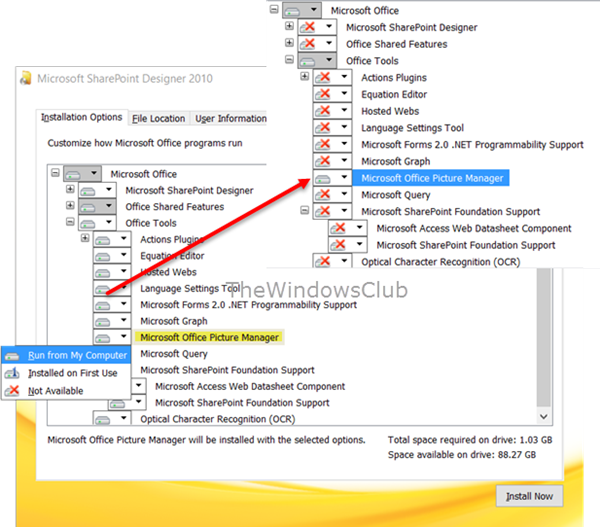
Klicka på Installera nu(Install now) så fortsätter installationen. När det är klart kommer du att kunna se Microsoft Office Picture Manager under Nyligen tillagd(Recently added) på din startskärm i Windows 10.
Klicka på den för att öppna programmet.

Med Microsoft Office Picture Manager(Microsoft Office Picture Manager) kan du hantera, redigera, dela och visa dina bilder. Funktionen Hitta bilder(Locate Pictures) är ganska användbar för att hitta alla dina bilder. Du kan använda bildredigeringsverktygen för att beskära, expandera eller kopiera och klistra in. Du kan också dela eller skicka bilder i e-postmeddelanden eller skapa ett bildbibliotek på företagets intranät.
Du kan också använda filen Setup.exe från installations-CD:n för (Setup.exe)Office 2010 , 2007 eller 2003 och under installationen, välj Anpassa(Customize) och välj sedan att bara installera Microsoft Office Picture Manager . Men du kan stöta på licensproblem, i det här fallet, så att använda SharePoint Designer är det bättre alternativet.
Njut(Enjoy) av att använda Microsoft Office Picture Manager , även om du har Office 2021/19 installerat på din Windows -dator.
Se nu hur du kan få Windows Photo Viewer i Windows 11/10.
Related posts
Hur man söker efter uppdateringar i Windows 11/10
Hur man konfigurerar filer med Sync Center i Windows 11/10
Använda Browser Task Manager i Microsoft Edge i Windows 10
Den användbara Office-appen i Windows 10 är en av de mest underanvända apparna
Hur man uppgraderar till Windows 11/10 från Windows 7 eller Windows 8.1 gratis
Hur man ställer in bildlösenord i Windows 10
Populära ordspel för Windows 10 från Microsoft Store
Anslut iPhone till Windows 10 PC med Microsoft Remote Desktop
Hur man återställer Task Manager till standard i Windows 10
Hur man visar favoritfältet i Microsoft Edge på Windows 10
Metod för att lägga till en app i Microsoft Teams appfält i Windows 10
Hur man installerar om DirectX på Windows 11/10
Hur man avinstallerar och installerar om Microsoft WordPad i Windows 10
Aktivera, konfigurera och ställ in AutoPlay-standardinställningar i Windows 11/10
Neat Download Manager för Windows 10 kommer att påskynda dina nedladdningar
Ballistic Mini Golf-spel för Windows 10 tillgängligt på Microsoft Store
Ladda ner Ubuntu på Windows 10 från Windows Store
Så här visar du DPI-medvetenhetsläge för appar i Windows 10 Task Manager
Fresh Paint för Windows 10 är en lättanvänd Microsoft Store-app för målning
Gratis alternativ programvara för Task Manager för Windows 10
